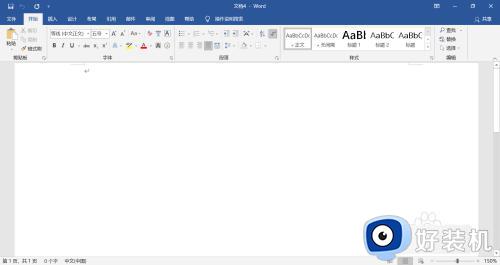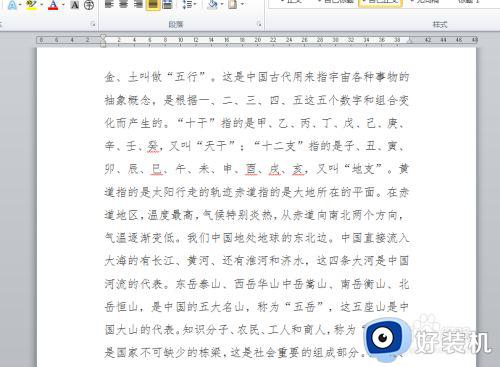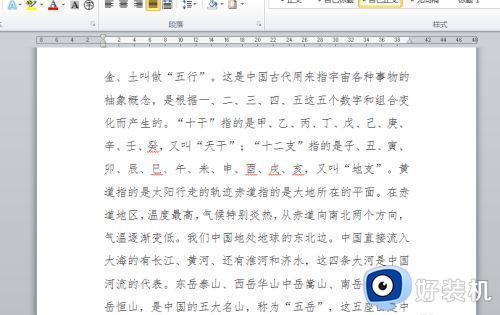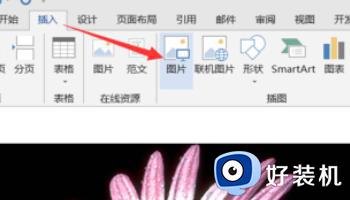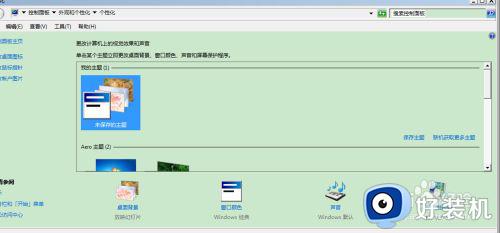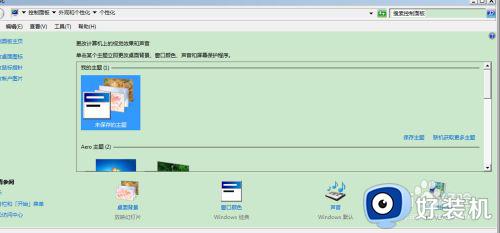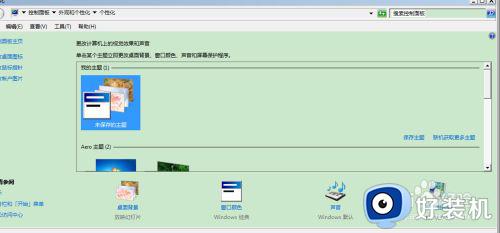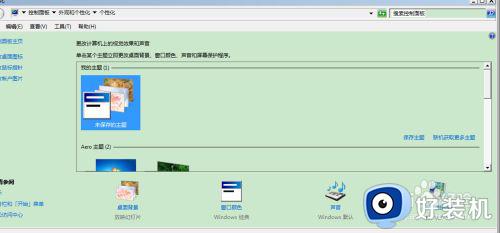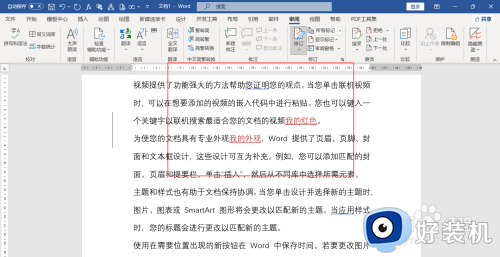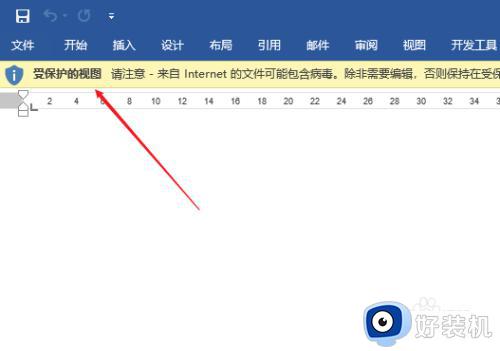word文档如何设置保护色 怎么让打开的word底色是保护色
时间:2022-03-24 17:25:50作者:run
长时间对着电脑很容易造成眼疲劳,因此用户在编辑word文档时可以设置背景位保护色模式,今天小编给大家带来word文档如何设置保护色,有遇到这个问题的朋友,跟着小编一起来操作吧。
解决方法:
1.在桌面上点右键-—>个性化。
(或者开始-—>控制面板-—>外观和个性化-—>个性化)
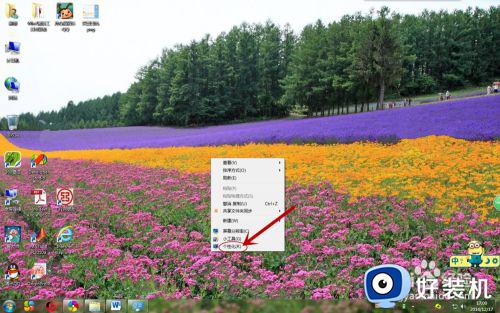
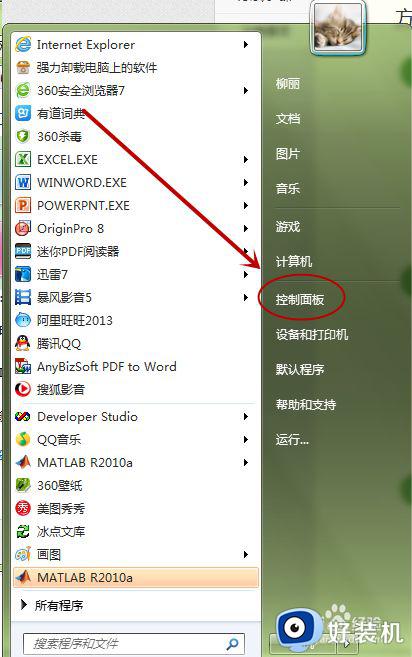
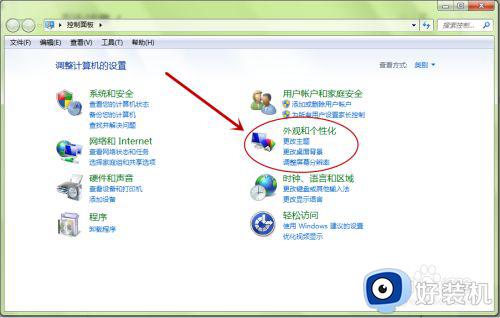
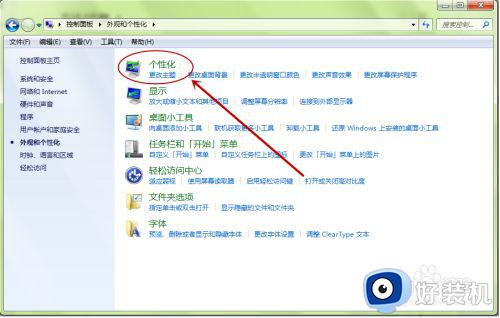
2.点击窗口颜色。
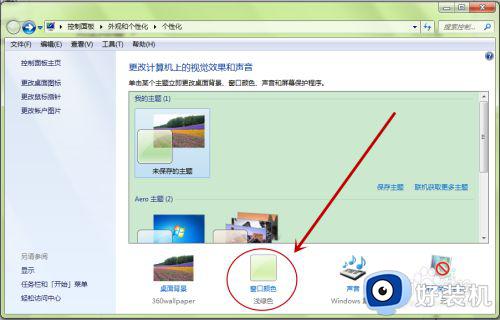
3.点击高级外观设置。
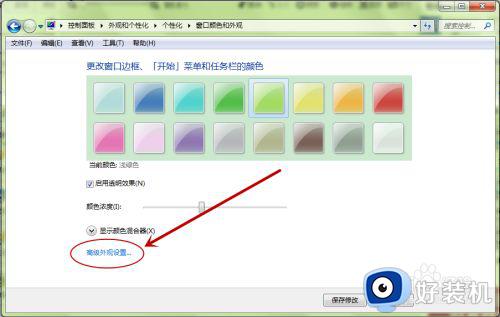
4.在项目下面的下拉选项中选择“窗口”。
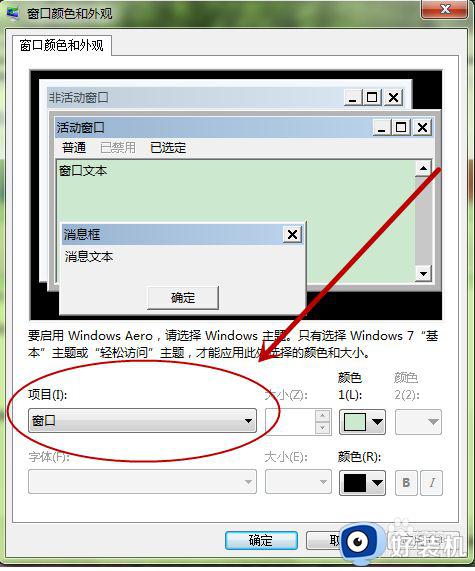
5.点击颜色的下拉选项中的“其他”,设置色调、饱和度、亮度分别为84、91、205。
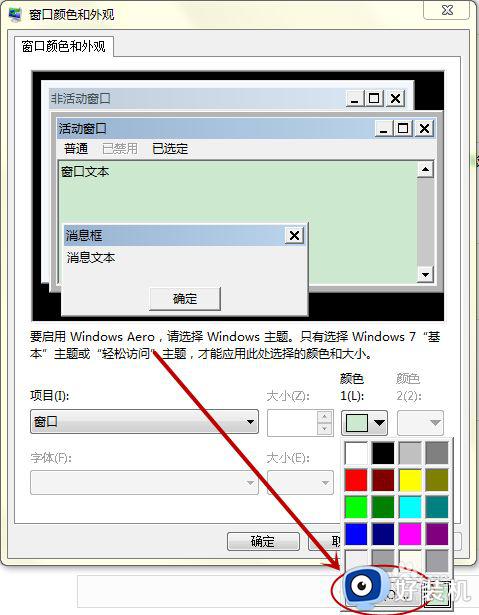
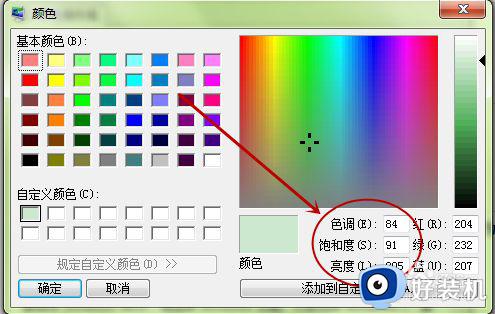
6.然后一路确定,确定,保持修改即可达到酱紫的感觉了。
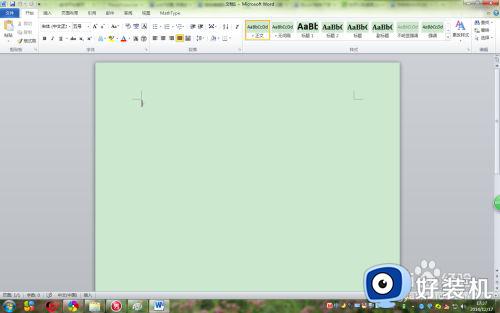
以上就是小编教大家的打开的word底色是保护色设置方法的全部内容,还有不清楚的用户就可以参考一下小编的步骤进行操作,希望能够对大家有所帮助。